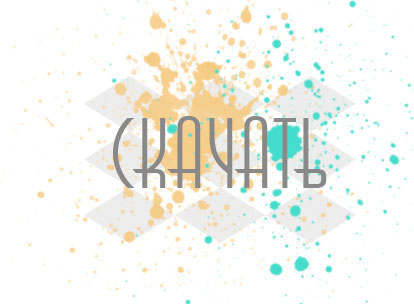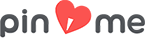Привет!!!

Много я уже кому говорила, что печатать блокнотики дома лучше и легче в формате PDF, а не химичить в вордом с картинками более низкого сжатого качества jpg. Особенно если блокноты вы делаете не для себя - это не профессионально и долго.
Что же такое брошюра и когда я их печатаю именно таким способом?
Да всегда, даже для блокнотика на кольцах, так как его ж тоже нужно листать как книжку, а тут понятно, что ждет тебя за отворотом.
Единственное отличие, можно сразу печатать весь документ, а не разделять его на книжечки по 3-4 листа А4.
Брошюра– это документ, состоящий из нескольких страниц, листы которого упорядочены таким образом, чтобы при их сложении пополам получился правильный порядок страниц.
Сшиваемые брошюры могут быть рассчитаны на двустороннюю печать, где две следующие друг за другом страницы, напечатанные на обеих сторонах, складываются и сшиваются по сгибу.
Первая страница распечатывается на том же листе, что и последняя страница.
Вторая страница распечатывается на том же листе, что и предпоследняя страница, и т. д.
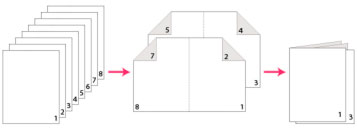
Каждая страница автоматически центрируется на листе, а большие страницы масштабируются (сжимаются) до размеров области печати. В результате после складывания и сшивания листов получается книга с правильной нумерацией страниц.
Для печати брошюр принтер должен поддерживать автоматическую или ручную печать(печать на обеих сторонах бумаги).
Ручная печать включает два отдельных этапа: печать на лицевой стороне листа и печать на обратной стороне. Сведения о поддержке двусторонней печати принтером можно получить в руководстве пользователя или у изготовителя принтера.
Мой принтер печатает с одной стороны, далее, когда первая стопа напечатана, я все переворачиваю и ставлю галочку "в обратном порядке", но об этом подробнее далее.
Печать брошюры
1 Выберите «Файл» > «Печать», затем выберите принтер.
2 Укажите страницы для печати. Если нужна одна и та же страничка подряд, просто пишем через запятую ее порядковый номер необходимое количество раз.
Для печати страниц от первой до последней выберите Все. Но нам же нудно печатать книжечками, допустим, по 4 листа с обеих сторон для удобства сшивания.
Для разделения большой брошюры на меньшие группы выберите «Страницы» и укажите диапазон страниц для первой группы. Печать каждой страницы отдельно.
3 Выберите «Брошюра».
4 Листы с.. по.. – это сколько в итоге получится использованных листов бумаги. Например, при печати 8 страниц они поместятся на 2-ух листах бумаги (поле заполняется у меня автоматически).
5 Выберите дополнительные параметры обработки страницы. По мере задания параметров соответствующим образом изменяется изображение в области предварительного просмотра.
Сначала печатается стопка "только лицевая сторона", затем стопка переворачивается, все проделывается заново (с 1 по 5 пункт для тыльной стороны) и печатается "только тыльная сторона".
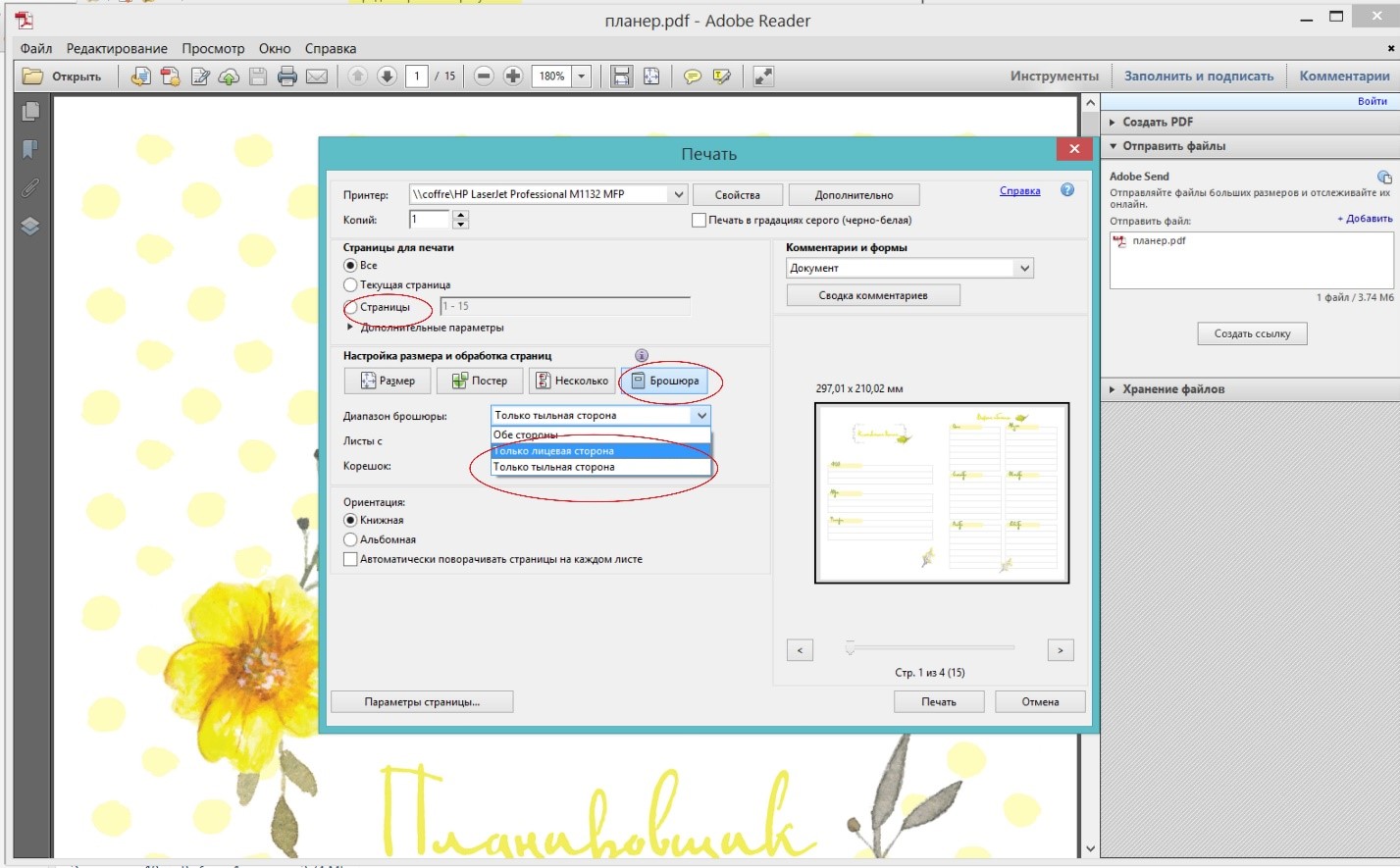
6 Напечатайте пробную брошюру, чтобы выяснить, правильно ли он печатает тыльную сторону. Это зависит от принтера, мне приходится в настройках менять: ставить галочку в обратном порядке. Либо разложить листы в ручную по-другому.
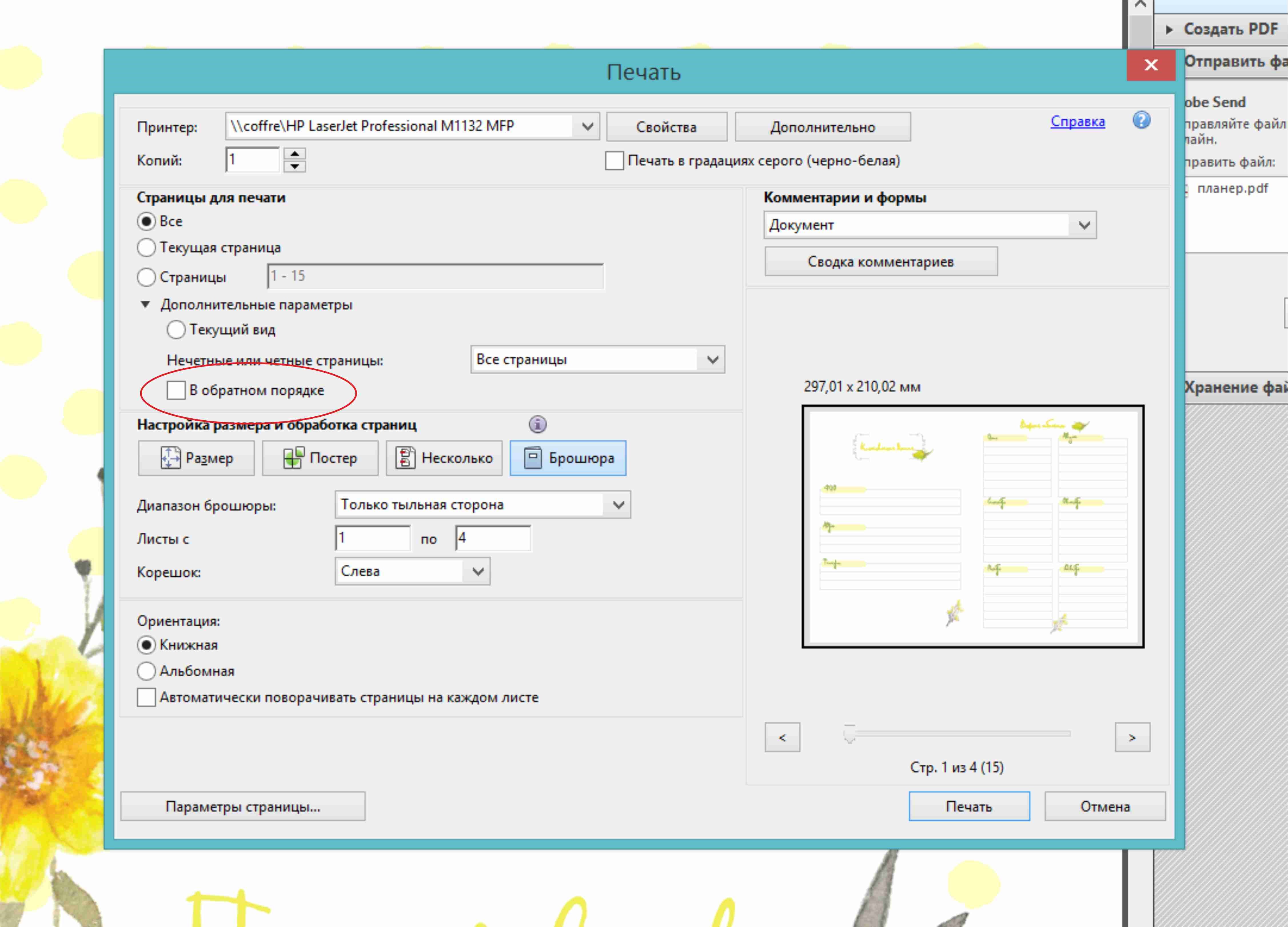
7 Диапазон брошюры определяет, на какие из сторон бумаги производится печать. Для автоматической печати на обеих сторонах бумаги выберите «Обе стороны» (принтер должен поддерживать двустороннюю печать).
Напоминаю про одностороннюю печать еще раз:
Выберите Только с лицевой стороны для печати всех страниц, которые должны выводиться на лицевую сторону бумаги.
После печати этих страниц переверните их, снова выберите «Файл» > «Печать» и задайте режим «Только тыльная сторона или обратная».
Скрепление
Определяет ориентацию корешка.
Выберите «Слева», если текст читается слева направо;
для сгиба бумаги параллельно длинной стороне выберите «Слева (по высоте)»:
в этом случае область печати узкая и длинная.
Выберите «Справа», если текст читается справа налево или сверху вниз в восточноазиатском стиле;
для сгиба бумаги параллельно длинной стороне выберите«Справа (по высоте)».
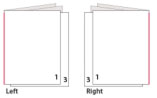
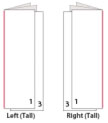
Сравните варианты скрепления «Справа» и «Справа (по высоте)».
Как смогла, объяснила! Для наглядности еще видео планирую снять.
На этом все, не забывайте подписываться на новости и забегайте в группу ВК.